Obsah
- 1 4 programy, které vám pomohou nastavit heslo pro vybrané aplikace v Androidu
- 2 Jak nastavit heslo nebo chránit aplikaci otiskem prstu na Androidu?
- 3 Jak nastavit heslo nebo otisk prstu v aplikaci pro Android?
- 4 1. Vestavěné nástroje
- 5 2.AppLock
- 6 3. Norton App Lock
- 7 4. AppLock – otisk prstu
- 8 10 nejlepších aplikací pro Android Secure Lock
- 9 Top 1: AppLock – DoMobile Lab
- 10 Jak používat AppLock pro Android
- 11 Top 2: Blokování aplikací – SailingLab
- 12 Top 3: AppLock – IVIMOBIL
- 13 Top 4: AppLock – Cheetah Mobile
- 14 Top 5: App Locker – Burakgon
- 15 Top 6: CM Locker
- 16 Top 7: Norton App Lock
- 17 Top 8: Smart AppLock
- 18 Top 9: AppLock – Photoable
- 19 Top 10: Zámek aplikace – Heslo otisku prstu
- 20 Doporučení: Tjhe Best Android Data Recovery Software
- 21 Závěr
4 programy, které vám pomohou nastavit heslo pro vybrané aplikace v Androidu
Jak nastavit heslo nebo chránit aplikaci otiskem prstu na Androidu?
Některé aplikace v chytrém telefonu jsou zásobárnou cenných osobních informací, které by mnoho lidí chtělo dostat do rukou nebo si je alespoň prohlédnout. Jak blízcí příbuzní nebo vzdálení známí, tak hackeři, velké reklamní společnosti se mohou pokusit překročit hranici a narušit osobní prostor. Nejúčinnějším způsobem, jak se chránit, je nastavit silné heslo pro přístup k zařízení a také omezit oprávnění. Pokud to není možné nebo existuje obava, že bude kód odposloucháván, můžeme doporučit nastavení hesla pro konkrétní aplikace. Zde jsou všechny podrobnosti o ochraně aplikací v systému Android: otisk prstu, heslo, klíč se vzorem.
Jak nastavit heslo nebo otisk prstu v aplikaci pro Android?
Existuje celá kategorie speciálních utilit určených k zajištění důvěrnosti aplikací. Všechny metody můžeme podmíněně rozdělit do 2 skupin: pomocí standardních prostředků a pomocí speciálního softwaru. Některé smartphony již mají tuto možnost zabudovanou v nastavení, včetně zařízení Xiaomi. Ve standardní verzi Androidu však zatím není k dispozici.
1. Vestavěné nástroje
Jak nastavit heslo pro aplikaci na smartphonu Xiaomi:
- Otevřete nabídku „Nastavení“.
- Najděte a otevřete položku „Aplikace“ a poté „Ochrana aplikací“.
- Dotkněte se tlačítka „Povolit“.
- Nainstalujeme grafický klíč – toto je výchozí možnost, ale můžeme kliknout na „Metoda ochrany“ a vybrat „Digitální kód“ nebo „Heslo“.
- Přihlaste se ke svému účtu Mi nebo tuto akci odmítněte. Toto je však jediný způsob, jak obnovit heslo, pokud jste jej zapomněli.
- Vyberte aplikace, pro které chcete nastavit heslo, a klikněte na tlačítko „Použít ochranu aplikací“.
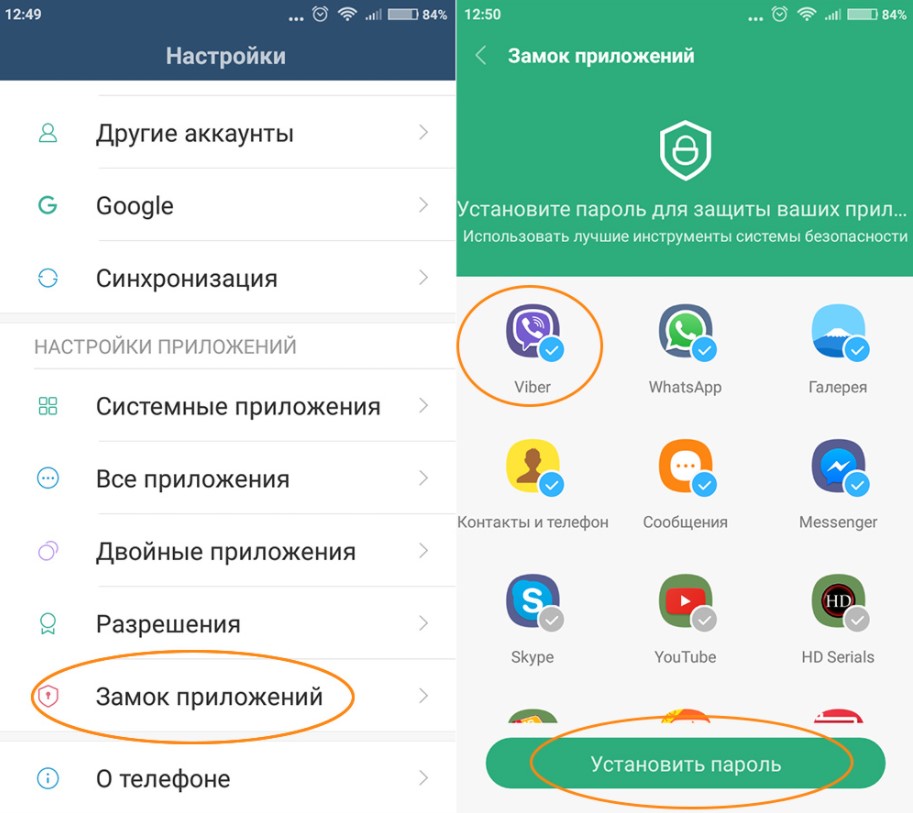
Podobnou funkcionalitu má i Samsung. Společnost také umožňuje chránit aplikace jejich skrytím a nastavením hesla.
Jak chránit aplikaci Samsung:
- Dlouze stiskněte kdekoli na domovské obrazovce.
- Přejděte na „Nastavení“ a vyberte „Skrýt aplikace“.
- Vyberte požadované aplikace.
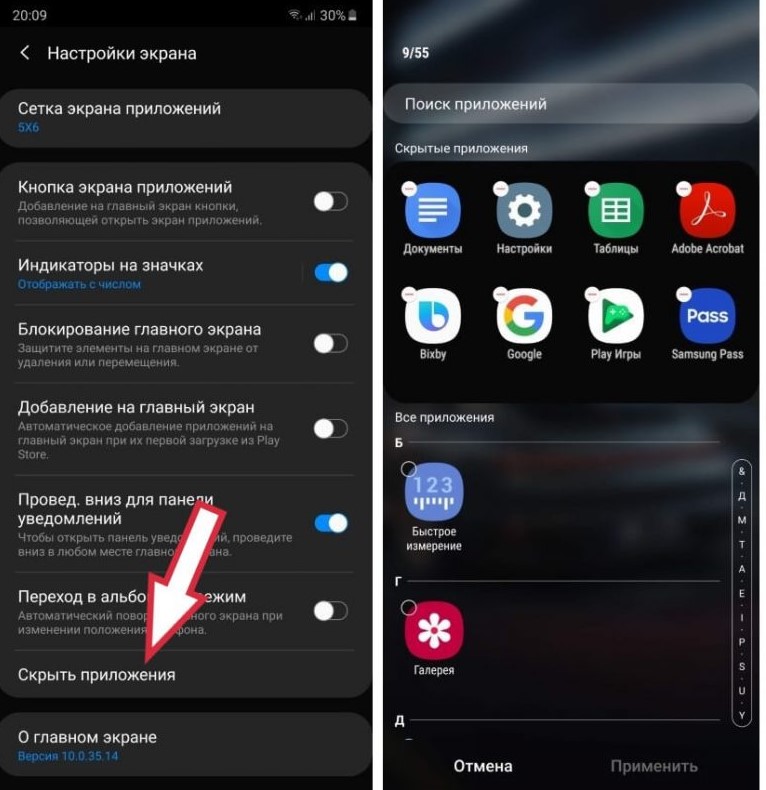
Pokud je vaše zařízení méně funkční a nemá vestavěnou možnost blokování zvláště důležitých aplikací nebo s tím nejste spokojeni, musíte se obrátit na další programy.
2.AppLock
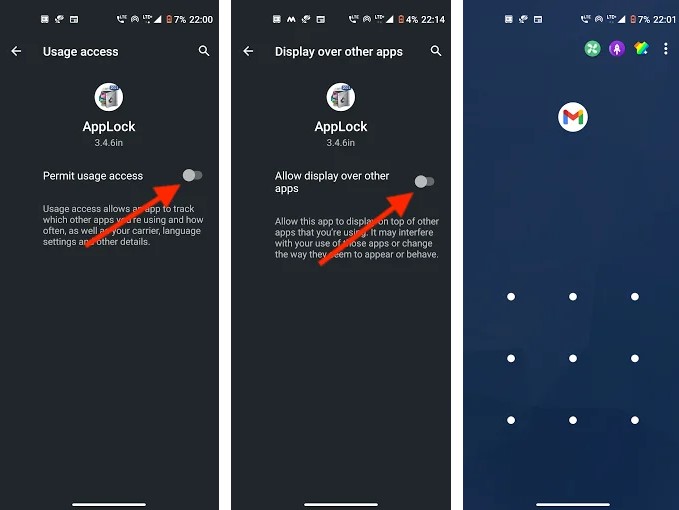
AppLock je nejznámější, nejefektivnější a snadno použitelný. S jeho pomocí můžeme zablokovat naprosto jakoukoli aplikaci. To znamená, že umožňuje nastavit heslo i pro systémový software, jako je galerie, Facebook, prohlížeč, VK, Viber atd. Funguje na standardním principu: nainstalovat, spustit, nastavit přístupové heslo a vybrat ty aplikace, které potřebují ochranu. Důležitá poznámka: K odemknutí bude použit jiný vzorový klíč než ten, který se používá k odstranění hlavního zámku smartphonu.
AppLock má pochybnou nuanci – funkce pro čištění dočasných souborů a zvýšení produktivity. Někomu se líbí, jiný je nemůže vystát. Zde se rozhodněte sami.
3. Norton App Lock
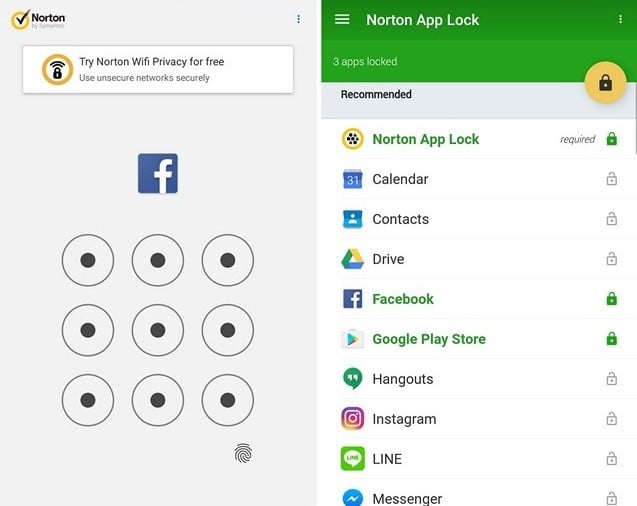
Neméně užitečný nástroj pro ochranu vašich aplikací a zvýšení vašeho soukromí. Je distribuován zcela zdarma a funguje ve všech verzích operačního systému Android od 4.1. Funguje na stejném principu, ale navíc požaduje potvrzení přístupu k vašemu účtu Google. Blokuje vše, co potřebujete, a dělá to obratně.
4. AppLock – otisk prstu

Trik aplikace spočívá v tom, že umožňuje uzamknout aplikace heslem, vzorem a dokonce i otiskem prstu. Na Facebook, Whatsapp, galerii si můžete nainstalovat ochranu, zamezující přístupu k osobním údajům ze sledovacích aplikací. Aplikace blokuje vzdálený přístup ke kameře, aby útočníci nemohli pořídit tajný snímek obrazovky nebo obličeje na modulu kamery.
Heslo pro aplikaci můžeme nastavit některou z uvedených metod, zásadně se od sebe neliší. Hlavní věc je, že vám umožňují dosáhnout stejného výsledku – chránit vaše vlastní data před ostatními a sledovacími programy. Navíc to dělají docela slušně.
10 nejlepších aplikací pro Android Secure Lock
AppLock musí být populární a nenáročná bezpečnostní aplikace pro Android. Dokáže uzamknout téměř jakýkoli typ souboru Android, jako jsou fotografie, videa a dokonce i kontakty a jednotlivé zprávy. Pokud potřebujete prozkoumat funkce AppLock pro Android nebo najít alternativy, vhodné řešení najdete v tomto článku.
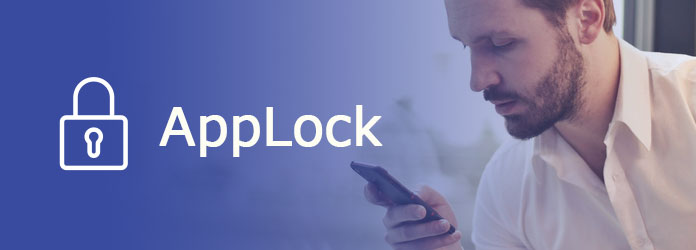
Bezpečnost je v dnešní době žhavým tématem. Téměř každý má v telefonu něco soukromého, co nechceme ukazovat ostatním. Ale co dělat, když se váš iPhone ztratí. Některé důležité dokumenty budou chybět. Proto potřebujeme AppLocks a alternativní aplikace k ochraně našich osobních věcí v našich telefonech.
Top 1: AppLock – DoMobile Lab
AppLock je univerzální aplikace pro šifrování souborů pro Android. Nejen, že uzamknete systémové aplikace Android, jako jsou fotografie, videa a další soubory, můžete také šifrovat aplikace třetích stran pomocí ochrany heslem.
- Funkce Picture Vault pro ukládání soukromých fotografií ve virtuálním prostoru.
- Uzamkněte a odemkněte aplikace automaticky na základě času a místa.
- Šifrujte aplikace pomocí různých profilů a náhodné klávesnice.
- Falešný kryt pro zmatení útočníka se snímačem otisků prstů nebo násilně uzavřenou zprávou.
Jak používat AppLock pro Android
Krok 1 Nejprve vyhledejte AppLock na Google Play kliknutím na tlačítko Instalovat. Poté můžete kliknutím na „Přijmout“ stáhnout program na Android.
Krok 2 Pokud spouštíte program poprvé, musíte zadat heslo o alespoň 4 číslicích a poté můžete kliknout na „OK“ a heslo potvrdit.
Krok 3 Nyní můžete na kartě Main Lock vybrat aplikace, které chcete šifrovat pomocí AppLock, stačí najít soubory s programem.
Krok 4 Nakonfigurujte zásadu zámku, která určuje, jak často musíte zadat heslo zámku pro otevření aplikace.
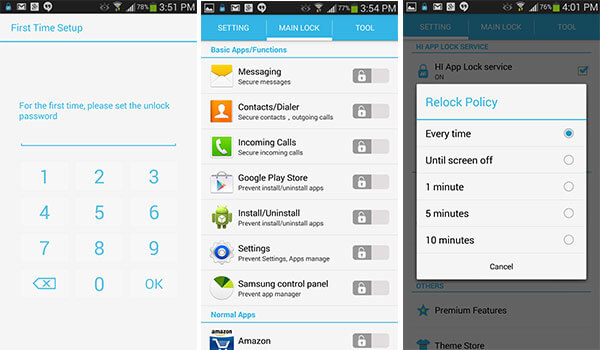
Top 2: Blokování aplikací – SailingLab
Zámek aplikace je lehký nástroj na ochranu aplikací pro ochranu vašeho soukromí v systému Android. Má dva typy zámků: vzorový zámek, který se snadno a rychle odemyká. Zámek PIN kódem, který je bezpečnější pro zamykání aplikací. Zamknutím Nastavení můžete zabránit zneužití telefonu ke změně nastavení systému. Navíc můžete nastavit zámek, který zabrání ostatním uživatelům v prohlížení vašich alb, videí a důležitých aplikací. Navíc můžete nastavit čas blokování, aby se blokování aktivovalo v určitý čas. Nejdůležitější je, že tento zámek aplikace je zcela zdarma.
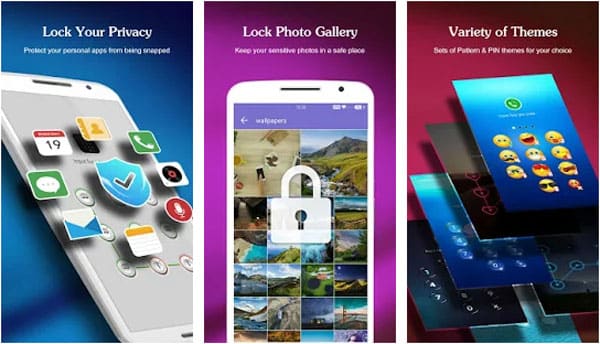
Top 3: AppLock – IVIMOBIL
Blokování aplikací IvyMobile Toto je bezplatný program na ochranu aplikací. Pro zamknutí telefonu si můžete vybrat digitální heslo nebo obrázkové heslo. Kromě toho můžete zamknout nastavení a aplikace mobilního telefonu, abyste zabránili zvědavým pohledům soukromých informací, jako jsou zprávy, fotografie, videa atd., a také dětem ve smazání důležitých informací. Kromě toho můžete zablokovat hry nebo vestavěný placený software, abyste zabránili svým dětem v nákupu zbytečného obsahu. Zkrátka se aplikace vyplatí používat.
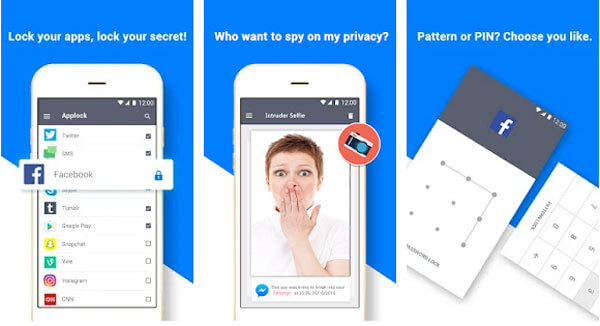
Top 4: AppLock – Cheetah Mobile
AppLock – Odemknutí otiskem prstu je lehký a bezpečný nástroj na blokování aplikací pro Android. V telefonu můžete uzamknout téměř vše, včetně nastavení a aplikací, takže se nemusíte bát úniku vašich osobních údajů. Jakmile se někdo pokusí odemknout váš telefon, automaticky se vyfotí, na kterém se zaznamená datum a čas, a poté, když zadá špatné heslo, pošle fotografii na váš e-mail. Je to zdarma a v aplikaci nejsou žádné reklamy.
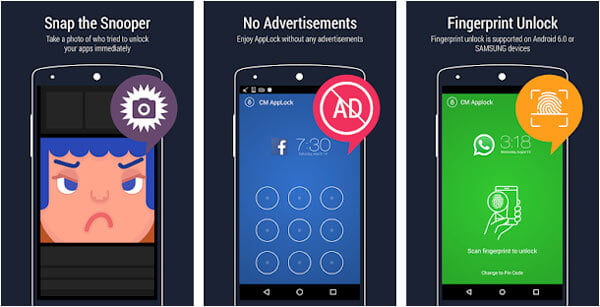
Top 5: App Locker – Burakgon
App Locker Toto je nejlehčí aplikace pro otisky prstů pro Android v Obchodě Google Play a je zcela zdarma. Navíc má také vzor a zámek PIN, který má úžasné motivy a barvy. Má schopnost chránit vaše zprávy a sociální aplikace, skrýt vaše fotografie uzamčením galerií a fotografických aplikací, uzamknout chatovací hlavy Facebook Messenger (bubliny) a chránit vaše data před zvědavýma očima. Funguje bezchybně i s nejnovější verzí Androidu.
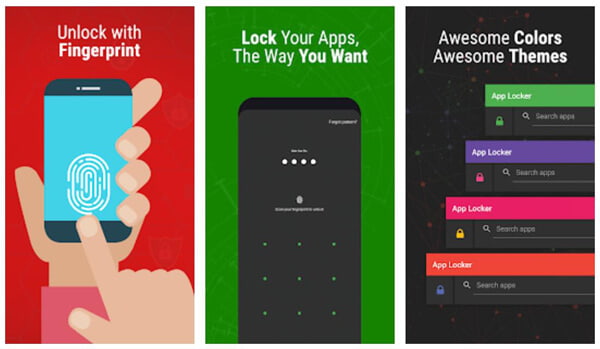
Top 6: CM Locker
CM Locker Toto je úžasná aplikace pro Android, která chrání vaše citlivá data a také uzamkne obrazovku telefonu, fotografie, aplikace atd. pomocí kódu PIN a hesla. Na podporovaných zařízeních je k dispozici také zámek otisku prstu. Pořídí fotografie vetřelců, kteří zadají špatné heslo, a poté fotografie okamžitě odešle na váš e-mail. CM Locker můžete propojit se svým účtem na Facebooku a vzdáleně zamknout a lokalizovat své zařízení. Odpovídá také na zprávy IMS přímo na zamykací obrazovce a užívá si chatování bez odemykání.

Top 7: Norton App Lock
Norton App Lock je efektivní a bezpečná aplikace, která využívá speciální oprávnění Androidu k ochraně vašich citlivých aplikací. Dokáže udržet obsah aplikace v soukromí, když sdílíte telefon s dětmi nebo přáteli, a chránit vaše fotografie a data před zvědavýma očima. Navíc vám umožňuje uzamknout jednu nebo více aplikací pomocí stejného čtyřmístného hesla a přidat vrstvu zabezpečení pro případ ztráty nebo odcizení zařízení. Pomocí kapesního ciferníku můžete zabránit ošklivým nehodám a vybrat si aplikace, které chcete blokovat.
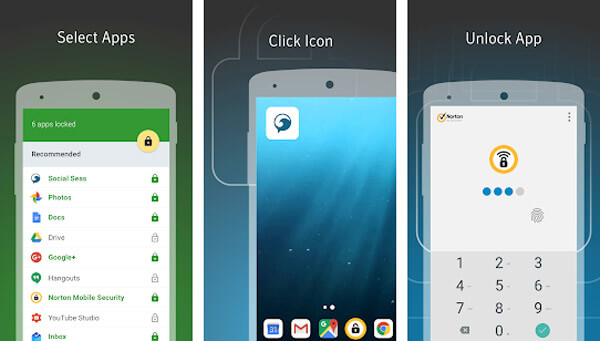
Top 8: Smart AppLock
Smart App Lock Je to lehký a profesionální applock, který vás chrání před únikem osobních informací. Má vzorový zámek, PIN kód a heslo. Můžete jej použít k blokování sociálních aplikací, přepínačů Wi-Fi a Bluetooth a citlivého obsahu, jako jsou fotografie, videa, nahrávky hovorů a tak dále. Protiblokovací ochrana není zpožděna ani při restartu zařízení. V případě, že jste zapomněli své heslo, můžete zadat způsob obnovení hesla: tajná pošta nebo tajné otázky.
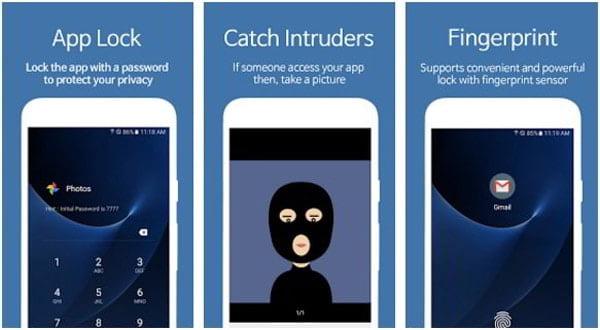
Top 9: AppLock – Photoable
AppLock je chytrá aplikace pro uzamčení aplikace, se kterou můžete nejen používat DIY Locker, pomocí kterého si můžete přizpůsobit tapetu na obrazovce uzamčení, ale také si vybrat PIN nebo vzor zámku s různými druhy témat. Je to dobrá ochrana soukromí, která chrání vaše fotografie, galerii, masáže, poznámky a aplikace. Může také zablokovat trh aplikací, aby vaše děti nemohly kupovat nechtěné aplikace. Chrání také Wi-Fi, Bluetooth, mobilní data a synchronizaci dat, aby ostatní nezničili váš telefon.
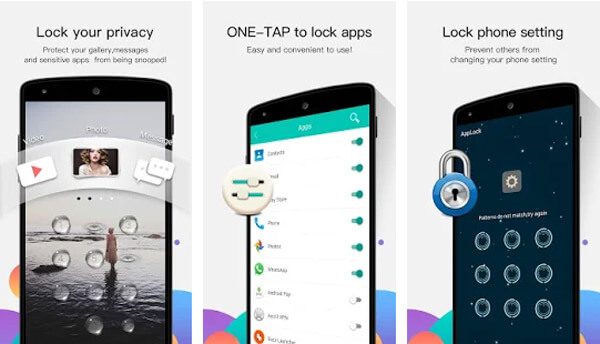
Top 10: Zámek aplikace – Heslo otisku prstu
Zámek aplikace – heslo otisku prstu Jedná se o snadno použitelnou aplikaci. Podporuje více než 10 jazyků a má tři druhy hesel, včetně digitálního hesla, obrázkového hesla a hesla otisku prstu. Může uzamknout jakékoli aplikace a informace, jako jsou zprávy, fotografie, videa a vše, co chcete chránit. Tím budou automaticky chráněny nedávno nainstalované aplikace. Po restartování zařízení se aplikace automaticky spustí současně. Jakoukoli aplikaci můžete kdykoli zamknout a odemknout přepnutím přepínače.
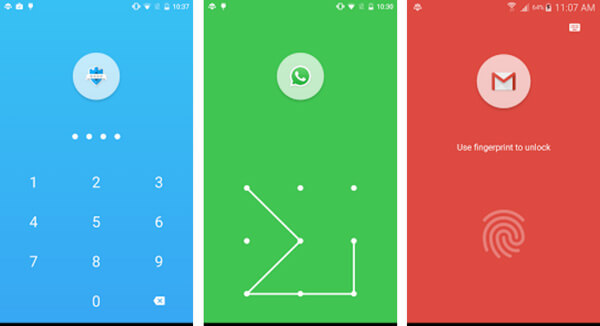
Doporučení: Tjhe Best Android Data Recovery Software
FoneLab pro Android je nejlepší obnova dat pro Android, která dokáže obnovit smazané soubory z telefonu Android, SD karty a tabletu na Windows 10/8/7 a Mac OS X High Sierra. Když smažete některé důležité soubory z Androidu, můžete je také získat zpět.

- Obnovte smazané SMS, kontakty, protokoly hovorů a dokumenty z telefonu Android.
- Získejte ztracené fotografie, hudbu, videa a soubory WhatsApp z tabletů Android.
- Obnovte smazaná data ze zařízení Samsung, HTC, LG, Huawei a dalších.
- Zálohujte smazaná nebo existující data Android do PC nebo Mac.
Závěr
Chcete-li lépe chránit soukromý telefon Android, měli byste používat aplikaci pro Android. Podívejte se na top 10 Applock pro Android z článku. Navíc můžete také najít nejlepší obnovu dat po náhodném smazání souboru nebo obnovení.
Co si myslíte o tomto příspěvku?
Hodnocení: 4.6 / 5 (na základě 247 hlasů)
21. května 2021 14:03 / Aktualizováno Iris Walker do přílohy
![]()
Zanechte svůj komentář a připojte se k naší diskusi
Domácí aplikace AppLock

Copyright © 2024 Aiseesoft Studio. Všechna práva vyhrazena.
